Työtilan luominen ja varaaminen Outlookissa
Työtilan määrittäminen
Työtila on fyysinen sijainti, jossa työntekijät voivat työskennellä. Se voi koostua yhdestä pöydästä, yhdestä kuutiosta tai useista työpöydistä käytettävissä olevan kapasiteetin mukaan.
Tässä tapauksessa kapasiteetti viittaa niiden henkilöiden kokonaismäärään, jotka voivat työskennellä työtilassa samanaikaisesti. Jos esimerkiksi työtila, jossa on 10 työpöytää, on varattu 50 prosentin kapasiteettiin tietyltä ajanjaksolta, vain viisi muuta henkilöä voi varata työtilan kyseiselle ajanjaksolle. Jos käyttäjät tekevät niin, työtila ei ole enää muiden käyttäjien käytettävissä. Jos 11. henkilö yrittää varata työtilan, pyyntö hylätään.
Työtilan edut
Järjestelmänvalvojat voivat nopeasti ja helposti antaa käyttäjille mahdollisuuden varata työtiloja, kuutioita tai muita työtilatyyppejä. Kunkin työtilan resursseja voidaan hallita neuvotteluhuoneena.
Eri käyttäjät voivat varata työtilan useita kertoja samaan aikaan määritettyyn kapasiteettiin asti. Huoneet voidaan kuitenkin varata vain kerran tiettynä ajankohtana. Kuten huoneet, järjestelmänvalvojat voivat lisätä työtiloja huoneluetteloihin, lisätä Set-Place tunnisteita ja tehdä Set-CalendarProcessing asetuksia.
Työtilan luominen
Työtilan luominen muistuttaa huoneen määrittämistä. Ero on siinä, että määrität resurssin postilaatikon tyypiksi kohteen Workspace sijaan Room. Lisäksi asetuksena EnforceCapacity on True. Voit luoda työtilan seuraavasti:
Luo postilaatikko työtilana käyttämällä cmdlet-komentoa
New-Mailbox:New-Mailbox -Room <alias> | Set-Mailbox -Type WorkspaceLisää pakolliset metatiedot (kuten Kapasiteetti, Katu tai Kaupunki) Set-Place cmdlet-komennolla .
Huomautus:
Yhdistelmäympäristöissä tämä cmdlet-komento ei toimi synkronoitujen kokoustilojen postilaatikoiden seuraavien ominaisuuksien kanssa: City, CountryOrRegion, GeoCoordinates, Phone, PostalCode, State ja Street. Jos haluat muokata näitä ominaisuuksia, käytä -komentoaSet-UsertaiSet-Mailbox-cmdlet-komentoa Exchange Server (paikallinen).Jos haluat näyttää työtilan tietyssä rakennuksessa, lisää työtila sopivaan huoneluetteloon (jakeluryhmä):
Add-DistributionGroupMember -Identity "Building 32" -Member <wkspace3223@contoso.com>Ota työtilan kapasiteetti käyttöön ja määritä työtilan varauksen vähimmäiskesto.
Set-CalendarProcessing -Identity <alias> -EnforceCapacity $True -MinimumDurationInMinutes <int32>
Huomautukset:
- Jakeluryhmiä tai luetteloita ei voi lisätä varauspyyntöön. Vain yksittäisiä käyttäjiä voidaan lisätä. Työtilan varaukset laskevat pyynnön osallistujat kapasiteetin perusteella.
- Työtilojen ja uusien huoneluetteloiden näkyminen huoneiden etsintätoiminnossa voi kestää jopa 24 tuntia.
- Voit nyt lisätä pohjapiirroksia työtiloihin käyttämällä Microsoft Searchia iOS:n ja Androidin Outlookissa.
Työtilan varaaminen
Työtilan varaaminen on sama kuin huoneen varaaminen. Voit varata työtilan Outlookin kautta (Outlook for Windows, Outlook for iOS ja Android, Outlookin verkkoversio ja Outlook for Mac). Tärkein ero on valita avattavasta Kokoushuoneen tyyppi -luettelosta "työtila" eikä "neuvotteluhuone".
Huomautus:
Kokoustilaa koskevat käytännöt voivat koskea myös työtilaa. Useat käyttäjät voivat kuitenkin varata työtiloja samanaikaisesti määritetyn kapasiteetin perusteella. Työtiloilla on vähimmäisvarauskesto.
Voit varata työtilan seuraavasti:
Avaa Outlook-kalenteri ja valitse Uusi kokous (suosittelemme, että käytät Koko päivän - asetusta).
Määritä Näytä tilaksiMaksuton , jotta työtilan varaus ei estä kalenteriasi.
Valitse Huoneenhaku-paneelin avattavasta Rakennus-luettelosta rakennus ja valitse sitten avattavasta Tyyppi-luettelostaTyötilat seuraavasti:
Huomautukset:
- Jos et näe Tyyppi-luetteloa tai Työtilat-vaihtoehtoa, rakennus (huoneluettelo) ei ehkä sisällä työtiloja.
- Rakennus-luettelo täytetään huoneluetteloiden perusteella Building-määritteen sijaan.
Näyttökuva esimerkkejä
Outlook for Windowsissa:
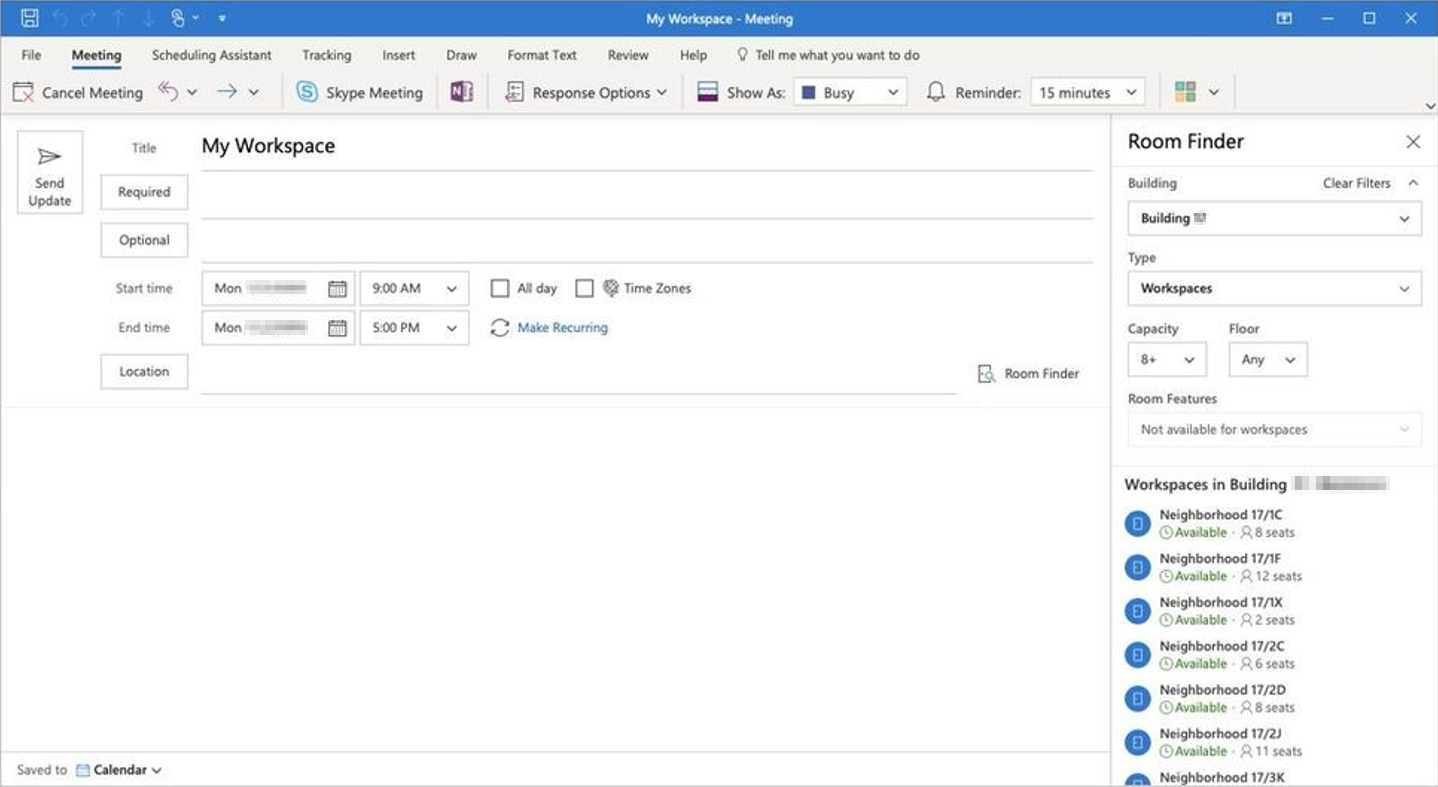
Outlookin verkkoversio:
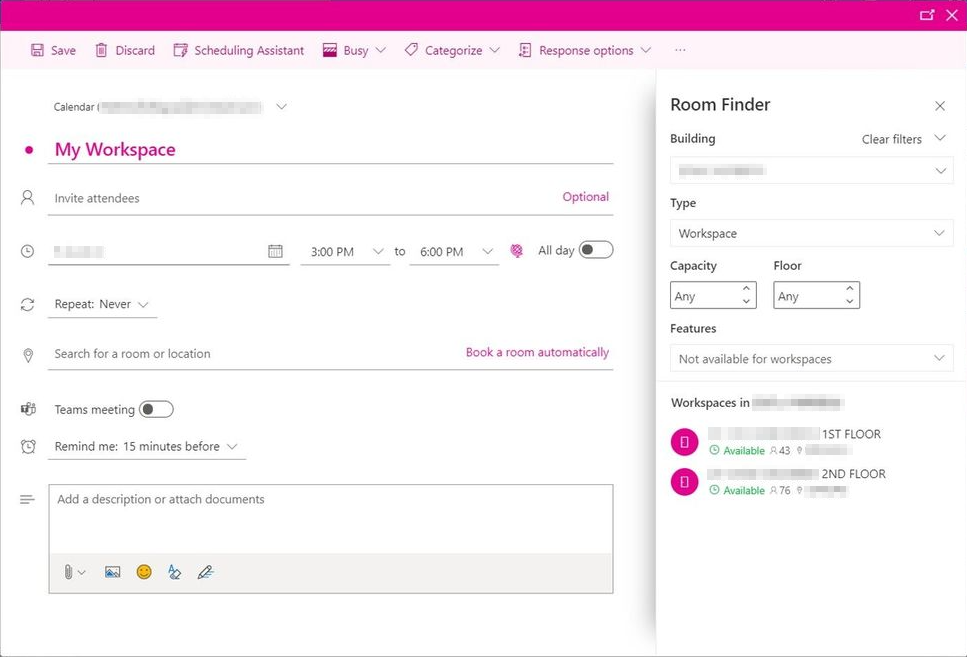
Outlook for iOS:ssä ja Androidissa:
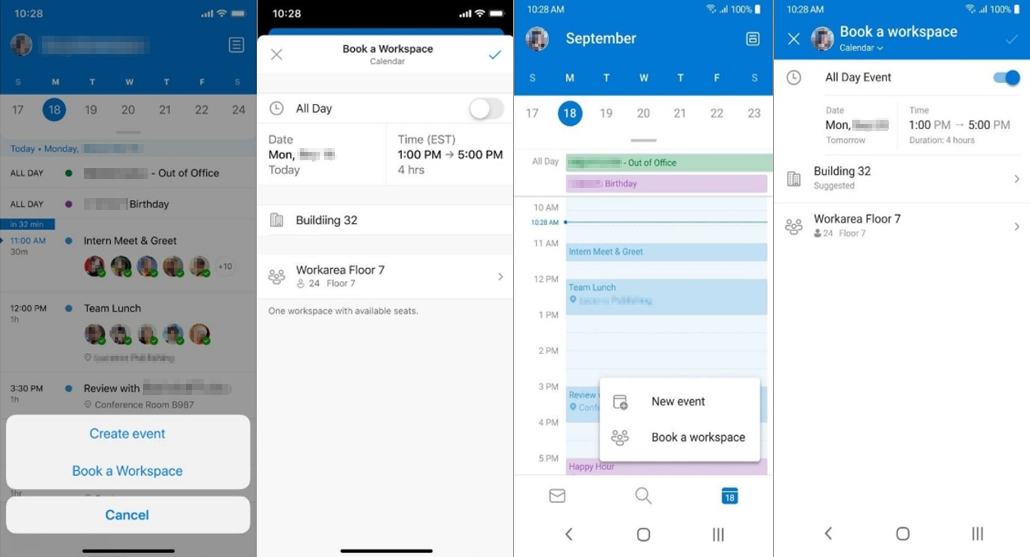
Huomautus:
Varmista, että työtilan varaus on otettu käyttöön kalenteriasetuksissa.Selaa käytettävissä olevia työtiloja. Käytettävyys näytetään sen mukaan, onko käytettävissä työtilaa keston ajan.
Lisäksi työtilat löytyvät sijaintiehdotuksista ja osoitteistosta. Tämä johtuu siitä, että työtilat ovat resurssipostilaatikoita.
Tallenna työtilan varaus. Saat automaattisesti luodun sähköpostiviestin varauksesta, joka muistuttaa seuraavaa.

Huomautus:
Voit lisätä osallistujia työtilan varaukseen ja varata heille paikkoja työtilan kapasiteetin perusteella. Jos osallistujien määrä ylittää työtilan kapasiteetin, työtilan varaus hylätään.
Usein kysytyt kysymykset
Kysymys 1: Voivatko järjestelmänvalvojat rajoittaa, kuka voi varata työtilan?
A1: Kyllä. Järjestelmänvalvojat voivat rajoittaa sitä, kuka voi varata työtilan samalla tavalla kuin järjestelmänvalvoja voi rajoittaa sitä, kuka voi varata huoneen.
K2: Voivatko järjestelmänvalvojat määrittää työtilan varauksen vähimmäiskeston?
A2: Kyllä. Järjestelmänvalvojat voivat määrittää työtilan varauksen vähimmäiskeston parametrin -MinimumDurationInMinutes avulla.
Q3: Voidaanko työtiloja varata toistuvassa kokouksessa?
A3: Kyllä. Työtilat voidaan varata toistuvassa kokoussarjassa samalla tavalla kuin huoneet. Järjestelmänvalvojat voivat myös rajoittaa sitä, kuinka pitkälle etukäteen työtila voidaan varata. Lisätietoja on kohdassa Kokoustilojen postilaatikoiden luominen ja hallinta.
Q4: Näkevätkö käyttäjät käytettävyyden ja jäljellä olevan kapasiteetin työtiloissa?
A4: Ei. Tällä hetkellä työtilat näyttävät vain työtilan kokonaiskapasiteetin.
Kysymys5: Millaisia raportointimittareita työtiloissa on käytettävissä?
A5: Tällä hetkellä työtilan raportointimittareita ei ole julkisesti käytettävissä.